Poznámka:
Přístup k této stránce vyžaduje autorizaci. Můžete se zkusit přihlásit nebo změnit adresáře.
Přístup k této stránce vyžaduje autorizaci. Můžete zkusit změnit adresáře.
.NET Framework je software, který umožňuje spuštění programů na vašem počítači. Představte si ho jako modul, který aplikace potřebují fungovat – stejně jako auto potřebuje motor ke spuštění, některé aplikace potřebují pro práci rozhraní .NET Framework. Tento článek vám pomůže nainstalovat verzi 3.5, což je starší verze, kterou některé aplikace stále vyžadují. K provozování aplikace ve Windows nebo Windows Serveru možná budete potřebovat rozhraní .NET Framework 3.5. Windows a Windows Server mají rozhraní .NET Framework 4, které nepodporuje aplikace vytvořené pomocí rozhraní .NET Framework 1.1 až 3.5. Pokud chcete tyto aplikace spustit, nainstalujte rozhraní .NET Framework 3.5.
Pokud jste vývojář, který vyžaduje rozhraní .NET Framework 3.5, přečtěte si část Vývojáři a rozhraní .NET Framework 3.5.
Návod
Možná budete moct použít konfigurační soubor k vynucení spuštění aplikace v rozhraní .NET Framework 4. Další informace naleznete v tématu Migrace: Retargetovat nebo rekompilovat.
Instalace rozhraní .NET Framework 3.5 na vyžádání
Pokud se pokusíte spustit aplikaci, která vyžaduje starší verzi rozhraní .NET Framework, může se zobrazit následující dialogové okno konfigurace. V závislosti na vaší verzi Windows se dialogové okno může mírně lišit. Zvolte Stáhnout a nainstalovat tuto funkci a povolte rozhraní .NET Framework 3.5. Tato možnost vyžaduje připojení k internetu.
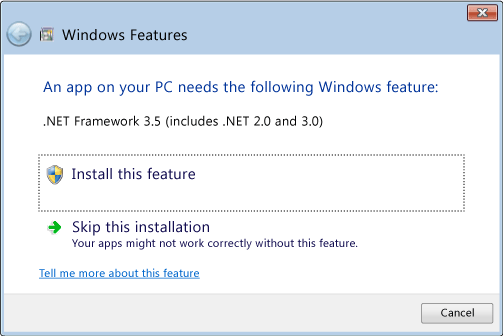
Proč se mi toto okno objevuje?
Rozhraní .NET Framework je vytvořeno Microsoftem a poskytuje prostředí pro spouštění aplikací. K dispozici jsou různé verze. Mnoho společností vyvíjí své aplikace tak, aby běžely pomocí rozhraní .NET Framework, a tyto aplikace cílí na konkrétní verzi. Pokud se zobrazí toto automaticky otevírané okno, pokoušíte se spustit aplikaci, která vyžaduje verzi rozhraní .NET Framework, která není ve vašem systému nainstalovaná.
Povolení rozhraní .NET Framework 3.5 ve Windows Serveru
Povolte rozhraní .NET Framework 3.5 prostřednictvím Průvodce přidáním rolí a funkcí.
- Stiskněte tlačítko Start
 na hlavním panelu.
na hlavním panelu. - Vyhledejte Průvodce přidáním rolí a funkcí a otevřete ho.
- Vyhledejte funkce Systému Windows a otevřete ho. Zobrazí se dialogové okno Zapnout nebo vypnout funkce systému Windows .
- Procházejte průvodcem, dokud se nedostanete na Funkce.
- V seznamu vyberte funkce rozhraní .NET Framework 3.5 .
- Vyberte Nainstalovat a spusťte instalaci rozhraní .NET Framework 3.5.

Povolení rozhraní .NET Framework 3.5 ve Windows
Rozhraní .NET Framework 3.5 můžete povolit prostřednictvím Ovládacích panelů Systému Windows. Tato možnost vyžaduje připojení k internetu.
- Stiskněte tlačítko Start
 na hlavním panelu.
na hlavním panelu. - Vyhledejte funkce Systému Windows a otevřete ho. Zobrazí se dialogové okno Zapnout nebo vypnout funkce systému Windows .
- Zaškrtněte políčko rozhraní .NET Framework 3.5 (včetně rozhraní .NET 2.0 a 3.0), zaškrtněte políčko OK a restartujte počítač, pokud se zobrazí výzva.
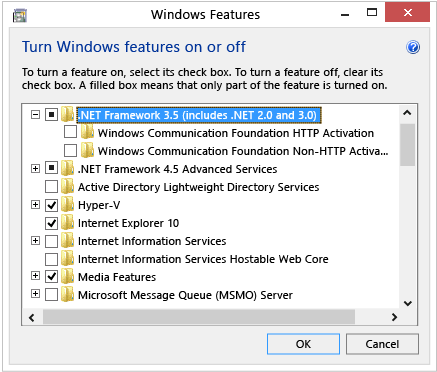
Pokud nejste vývojář nebo správce serveru, který tuto funkci potřebuje, nemusíte vybírat podřízené položky pro aktivaci HTTP služby Windows Communication Foundation (WCF) a aktivaci služby Windows Communication Foundation (WCF) bez HTTP.
Stažení offline instalačního programu
Offline instalační program rozhraní .NET Framework 3.5 SP1 je k dispozici pro verze Windows starší než Windows 10 a Windows Server 2016. Další informace naleznete na stránce pro stažení rozhraní .NET Framework 3.5 SP1.
Od operačních systémů Windows 10 a Windows Server 2016 je jediným podporovaným způsobem instalace rozhraní .NET Framework 3.5 v offline režimu použití souborů původního instalačního cab média. Další informace najdete v tématu Aspekty nasazení rozhraní Microsoft .NET Framework 3.5.
Řešení potíží instalace
Během instalace se může zobrazit chyba 0x800f0906, 0x800f0907, 0x800f081f nebo 0x800F0922. V takovém případě se podívejte na chybu instalace rozhraní .NET Framework 3.5 a podívejte se, jak tyto problémy vyřešit.
Pokud stále nemůžete problém s instalací vyřešit nebo nemáte připojení k internetu, můžete zkusit ho nainstalovat pomocí instalačního média systému Windows. Další informace naleznete v tématu Nasazení rozhraní .NET Framework 3.5 pomocí nástroje Deployment Image Servicing and Management (DISM). Pokud instalační médium nemáte, postupujte podle pokynů k vytvoření instalačního média pro Windows. Další informace o funkcích Windows 11 a Windows 10 na vyžádání najdete v tématu Funkce na vyžádání.
Výstraha
Pokud se jako zdroj pro instalaci rozhraní .NET Framework 3.5 nespoléháte na službu Windows Update, musíte zajistit, aby byly zdroje výhradně používané ze stejné odpovídající verze operačního systému Windows. Použití zdrojů z jiné verze operačního systému Windows buď nainstaluje neodpovídající verzi rozhraní .NET Framework 3.5, nebo způsobí selhání instalace, takže systém zůstane v nepodporovaném a neobslužitelném stavu.
Vývojáři a rozhraní .NET Framework 3.5
Pokud jste vývojář, který udržuje stávající software a potřebujete použít rozhraní .NET Framework 3.5, povolte ho pomocí následujících kroků:
- Nainstalujte rozhraní .NET Framework 3.5 do systému pomocí pokynů v tomto článku.
- Povolte vývojové nástroje .NET Framework 3.5 v sadě Visual Studio. Je uvedený na stránce Jednotlivé součásti .
